Как работает icloud на айфоне. Что такое облачное хранилище? Синхронизация данных почты, контактов, календарей и напоминаний на всех ваших устройствах.
С тех пор, как мир увидел разнообразные устройства компании Apple, пользоваться ими стало очень комфортно, особенно, если смартфон, планшет и прочие гаджеты подключены к хранилищу iCloud.
iCloud - это облачный сервис, принадлежащий Apple, который при создании новой учетной записи дает возможность синхронизировать разнообразную информацию между такими устройствами как iPhone, iPod Touch, iPad и компьютер. Для пользователя, в первую очередь, iCloud предоставляет потрясающее удобство взаимодействия между разнообразными устройствами Apple.
На чем он ни работает в настоящий момент, ему доступна максимально актуальная версия всех важнейших документов, заметок, контактов и приложений. Кроме этого, создав для своего iPhone учетную запись в глобальном облачном хранилище и пользуясь им, пользователь получает легкую возможность восстановить любые потерянные данные, воспользовавшись резервной копией из iCloud.
Также пользователю доступно создание новой почты в i-облаке, и такая почта предельно удобна. Отличительная особенность iСloud для iPhone - это одновременная простота и незаменимость, но обо всем по порядку.
Основные возможности iCloud
Облачный iTunes
Сервис обладает возможностью синхронизировать и при надобности восстанавливать все данные о покупках пользователя, автоматически подгружает на iPad и iPhone купленные приложения, книги или музыку.
Все ключи в одной связке
Допустим, пользователь работает на iPhone, затем он решил перейти на другой гаджет от Apple или работать с компьютера. При этом сервис не только абсолютно автоматически восстановит данные и синхронизирует их, но и позволит не запоминать все логины-пароли от учетных записей, приложений и прочего.
iTunes Match - вся любимая музыка под рукой
Если у вас огромное количество музыки и нет возможности или желания приобретать ее в iTunes, то такое приложение придется кстати. Оно быстро отсканирует из медиатеки загруженные туда песни, и если найдутся совпадения, зальет музыку из iTunes Store. Если же не найдутся, то музыка может быть скопирована на iPhone с компьютера. Максимальное количество сохраненных песен - до 25 тысяч.
Бесконечный поток фотографий
Снимать на iPhone намного комфортнее, чем носить с собой громоздкий фотоаппарат. Камера смартфона позволяет делать фотографии высокого качества, поэтому с его помощью многие практически ежедневно делают снимки. Что делать, если нужно перенести фото с iPhone на iPad или компьютер, или восстановить фотографии?

Для тех, кто знает об этом глобальном облаке, кто пользуется им, это не проблема. После того, как сделана фотография, она автоматически загружается в фотопоток и передается на все гаджеты, которые пользователь захотел синхронизировать в iCloud. Объем сохраняемых снимков - до 1000 штук. При этом не нужно никаких дополнительных действий - необходимо просто пользоваться им, войти в свою учетную запись и тем самым синхронизировать данные.
Вся нужная документация в облачном сервисе
Бывают ситуации, когда определенные рабочие данные нужно срочно восстановить или закачать в iOS-устройство, и iTunes под рукой, как назло, нет. Но с учетной записью в iCloud это также не вопрос. Нужно просто зайти с компьютера в iWork, загрузить этот файл в необходимое приложение, зайти после этого в данное приложение на iOS и через считанные секунды документ будет там, где нужно.
Это приложение поистине бесценно, пользоваться им - значит обеспечить себе полное спокойствие. Кроме этого, когда редактируешь документ на iOS, его обновленная версия автоматически появляется в веб-версии iCloud, на iPhone и остальных подключенных гаджетах. Так что если потерять какие-то данные и возможно, то восстановить их в любой момент предельно легко.
Восстановление из резервной копи. Как это работает?
После регистрации в сервисе владелец гаджетов бесплатно получает 5 ГБ свободного пространства в облачном хранилище. Объем своего облака можно всегда изменить, оплатив добавочное пространство. Пользуясь им, он хранит там резервные копии всех важных данных, находящихся на его устройствах.
Теперь больше не нужно раз за разом запускать iTunes, чтобы восстановить айфон из резервной копии, так как все становится намного проще. В момент подключения зарядки iPhone и включенном Wi-Fi, резервная копия всех данных создается им абсолютно автоматически. В записи сохраняются:
- общие настройки устройства (их копия всегда хранится в облаке);
- индивидуальное расположение иконок на экране;
- все сообщения (iMessage, SMS), восстановить потерянные можно в любой момент;
- приобретенные музыка, книги, ТВ-ролики;
- массивы фотографий, видео, снятое на камеру устройства (с данным сервисом в любой момент можно выйти в облако и восстановить из копии всё, что важно для пользователя);
Возможность найти потерянное устройство
Потеря дорогостоящего iPhone - это всегда стресс, тем более, если на нём хранилась какая-то важная информация. Но имея глобальное облако под рукой, постоянно пользуясь им, даже потеря какого-либо устройства не воспринимается как конец света.

Не важно, где вы его оставили - в библиотеке или дома на кухне, вы можете войти с компьютера в свою учетную запись на сайте iCloud.com и мгновенно увидеть на карте, где находится ваш айфон. Если устройство действительно потеряно, его можно дистанционно заблокировать (данные ведь можно восстановить из облачного хранилища) или вывести на экран сообщение с просьбой к нашедшему срочно связаться с вами.
Семейный доступ ко всем данным
Icloud позволяет создавать группу семейного доступа ко всей информации на всех устройствах. В эту группу может войти до 6 человек, создавать новую четную запись в сервисе для этого совсем не нужно - можно пользоваться им с той, что была создана в сервисе ранее.
Почта iCloud: ее несомненные «плюсы»
При создании учетной записи в iCloud вы получаете возможность не только пользоваться календарем, контактами, напоминаниями, закладками и заметками, которые можно синхронизировать друг с другом. Появляется еще одна немаловажная особенность - создание новой почты. Ее некоторые преимущества:
- эта почта целиком и полностью свободна от рекламы;
- пуш-уведомления о появлении на сервере нового сообщения приходят на вашу почту моментально;
- есть возможность создавать псевдонимы - изменять свои данные и создавать виртуальные почтовые ящики.
Вы можете как синхронизировать работу почтового ящика с облаком и с другими гаджетами, так и выйти из облака, сделав почту неактивной для общего доступа и пользоваться ей лично.
Учетная запись iCloud
Вот мы и добрались до самого главного и в то же время самого простого. Как же все таки создать учетную запись, войти в неё и начать пользоваться iCloud? Для того, чтобы попасть в веб-интерфейс с компьютера, вам достаточно ввести данные своего Apple ID на сайте iCloud и уже через несколько секунд вы окажетесь внутри.
Основные же настройки и изменения делаются непосредственно на телефоне, так, согласно приложенным изображениям вы можете выбирать по пунктам, что конкретно необходимо синхронизировать, включать ли «Связку ключей» и «Фото» с «Документами», отслеживать ли телефон через «Найти iPhone». Тут же настраивается резервное копирование в iCloud и «Удаление учетной записи».
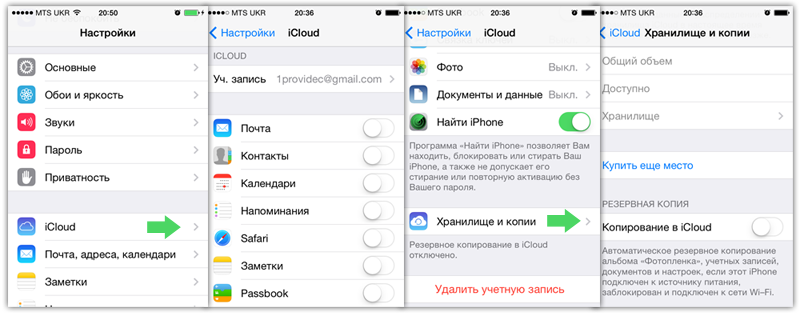
Обзор настроек iCloud на iPhone
Отдельное слово о почте iCloud, здесь же, в настройках, вы можете создать новый почтовый ящик и уже через пару минут пользоваться им. В него не нужно входить как-то отдельно, достаточно того, что вы авторизованы в iCloud. Все дополнительные настройки выполняются здесь же.

Тур по настройкам почты в iCloud
Заходите, осваивайтесь и применяйте все на практике. А для тех, у кого остались вопросы, рекомендуем к просмотру видеообзор возможностей iCloud.
Вот уже на протяжении почти двух лет поклонники продукции компании Apple имеют возможность пользоваться полезным сервисом iCloud. Кто-то использует его возможности по полной программе, а кто-то понятия не имеет, как пользоваться iCloud, и для чего вообще он нужен. Попробуем восполнить пробелы в знаниях у последних.
Основные функции iCloud
Сервис iCloud предназначен для синхронизации информации между iPhone, iPad, iPod Touch, Mac и PC. Наибольшее удовольствие от него получат обладатели нескольких «яблочных» девайсов. Ведь благодаря данному сервису вся новая информация, появившаяся на одном из устройств, в автоматическом режиме практически моментально копируется на другие устройства, подключенные к одной учетной записи iCloud. В результате никакой путаницы и беспорядка – содержимое всех девайсов становится одинаковым.
«Облако» будет синхронизировать между эппловскими устройствами TV-шоу, музыку, книги и приложения, настройки iPhone и iPad, видео и фото, сделанные на камеру iPad и iPhone, настройки рабочего стола iOS, данные приложений, рингтоны и сообщения (SMS, MMS и iMessages).
Какой-то отдельной регистрации в сервисе не требуется. Чтобы войти, достаточно ввести пароль и логин, предназначенные для входа в App Store. Если у вас их нет, зарегистрироваться в iCloud можно с помощью мобильного устройства с iOS или через компьютер Mac.
Настройка iCloud на iPad и iPhone
Чтобы приступить к настройке сервиса необходимо зайти в «Настройки – iCloud». В качестве логина ввести свои данные (пароль и почту, используемые в App Store). В открывшемся окне можно будет отметить приложения, данные которых будут синхронизироваться. Также прямо здесь, кликнув пару раз, можно создать себе почту на @me.com. В дальнейшем она понадобится для синхронизации заметок.
|
|
|
Нажав на кнопку «Хранилище и резервные копии» можно будет ознакомиться с тем, как используются бесплатные 5 Гб дискового пространства, увеличить объем «облака» и активировать синхронизацию с iCloud.

Нажав на «Хранилище», вы получаете возможность выбрать устройство и просмотреть, какие программы синхронизированы с iCloud. Как правило, по умолчанию с «облаком» работают практически все сторонние приложения.

Зная, как пользоваться iCloud на iPad и iPhone, вы без проблем настроите данный сервис на Mac. Делается все по той же схеме, которая была описана выше. Заходите в «Системные настройки – iCloud», затем выполняете все необходимые действия.

Обратите внимание, что на Mac iCloud включает синхронизацию исключительно базовых приложений.
Использование веб-версии iCloud
Чтобы приступить к использованию Интернет версии сервиса iCloud, необходимо зайти на официальный сайт iCloud . После ввода пароля и логина, можно будет пользоваться календарем, почтой, документами iWork, контактами, а также сервисом Find My Phone.

Узнав, как пользоваться iCloud, вы сможете в полной мере насладиться этим поистине удивительным сервисом, который делает жизнь поклонников девайсов от Apple проще.
Долгое время Apple не объясняла, каким образом будет работать новый сервис iCloud Drive. Появится ли отдельный клиент для доступа к файлам? Как работать с документами в облаке на мобильных устройствах? Как быть пользователям OS X Mavericks? Постепенно все встало на свои места.
В действительности, iCloud Drive – практически полный аналог Dropbox, Яндекс.Диска и Google Drive и работает по тому же принципу. Если предыдущая версия iCloud являлась лишь тонкой прослойкой для приложений и сервисов, то новый сервис представляет пользователю полный доступ к содержимому и открывает более широкие возможности по использованию «облака».
У iCloud Drive более глубокая интеграция с устройствами Apple, предусмотрен доступ к пакету веб-приложений Numbers, Pages и Keynote. Кроме того, хранилище интегрировано с приложением Mail и помогает отправлять большие вложения, не поддерживаемые многими почтовыми службами. Бесплатно каждому пользователю предоставляется 5 ГБ дискового пространства.
Как включить и настроить iCloud Drive в iOS 8
Шаг 1 : Для того, чтобы включить iCloud Drive в iOS 8, нужно зайти в меню Настройки и перейти в раздел iCloud. Apple сразу предупредит о том, что при переходе на новый сервис доступ к документам, хранящимся в iCloud, будет закрыт, пока устройства не будут обновлены до iOS 8 или OS X Yosemite.

Шаг 2 : Нажмите Обновить до iCloud Drive.
Шаг 3 : В окне появится предупреждение об ограничении доступа к сервису с устройств на старых версиях ОС. Если вы пользуетесь OS X Mavericks или iOS 7, вам стоит воздержаться от перехода – доступ к данным будет возможен только через сайт icloud.com. В случае с PC проблем не возникнет, так как еще в сентябре Apple выпустила

Шаг 4 : Нажмите Продолжить. Через несколько секунд iPhone и iPad активирует сервис и обновит данные в облаке.
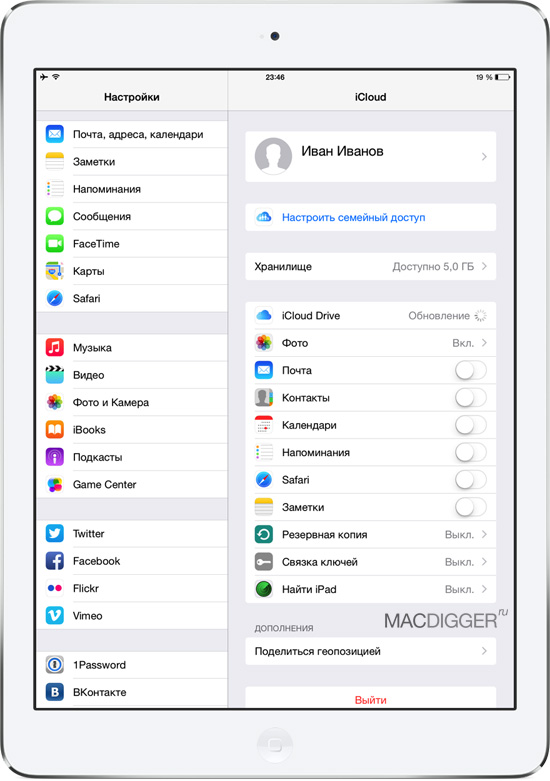
Необходимо отметить, что у iCloud Drive нет отдельного приложения для iPhone и iPad, поэтому «из коробки» взаимодействие с ним возможно только через интерфейс других программ. Если вам понадобится приложение для просмотра содержимого iCloud Drive на iOS 8, то придется воспользоваться решением сторонних разработчиков. Например, бесплатным приложением . Возможно, в следующих обновлениях iOS 8 Apple предложит фирменное решение.
Многие популярные приложения уже научились сохранять файлы в iCloud Drive. Прямо сейчас Scanner Pro, PDF Expert и некоторые другие позволяют загружать файлы простым перетаскиванием в папку через Finder в OS X Yosemite.

Надо сказать, что бесплатных 5 ГБ зачастую не хватает. Если хранить в облаке резервные копии iPhone и iPad, указанный лимит имеет свойство быстро заканчиваться. Однако расценки на сервис довольно демократичны и вполне по карману большинству пользователей. В России цены на iCloud включают 20 ГБ за 39 рублей в месяц, 200 ГБ за 149 рублей в месяц, 500 ГБ за 379 рублей в месяц и 1 ТБ за 749 рублей в месяц.

iCloud Drive – полноценная альтернатива привычным облачным сервисам. А благодаря высокой скорости синхронизации, нативной интеграции с «яблочными» устройствами и низким ценам, iCloud Drive является лучшим решением облачного хранения данных для владельцев iPhone, iPad и Mac.

Если iCloud медленно работает в Windows или виснет
После долгих поисков, я понял, в чем проблема, когда внезапно iCloud работает в Windows очень медленно или когда не загружается изображение или когда это длится невозможно долго.
Так же бывает, что iCloud начинает виснуть так, что программу можно закрыть только с помощью диспетчера задач.
В Windows все работает иначе , и теперь мы знаем причину, почему iCloud Windows работает медленно или почему iCloud на Windows постоянно виснет.
Все изображения, которыми вы делились, хранятся в Windows, в одной папке, и со временем увеличивается число картинок и папка становится переполненной.
Когда размер папки доходит до определенного размера или там находится определенное количество данных, хост уже не может так легко присоединяться. Соединение срывается и iCloud больше не реагирует.
Все это, конечно, производительность вашего компьютера, его загруженность влияют на размер папки iCloud в Windows, тем самым увеличивая время застоя iCloud в Windows. Чем сильнее ваш компьютер, тем больше времени пройдет, пока ваш iCloud перестанет работать.
Решение для iCloud в Windows, который виснет или работает медленно
Решение до глупости простое (на мой взгляд). Мы должны давать возможность Windows быстро работать. А это будет так только в том случае, если iCloud-папка будет не очень большой. Соответственно, я рекомендую вам каждый год делать чистку iCloud .
Компания Apple в качестве хранилища использует облако, которое называется iCloud. Как только вы завели телефон, на нём появляется новая информация, удобные вам настройки, важные фото и записи. Что делать чтобы они не потерялись и не сбросились?
В данной статье мы расскажем вам о таком способе хранения и синхронизации информации от разработчика как Apple iCloud, а так же как настроить айклауд на айфоне 5s, 4s и 6.
Настройка iCloud на iPhone
Для начала необходимо разобраться зачем нам необходимо данное хранилище и что оно из себя представляет. iCloud умеет сохранять ваши настройки, передавать различную информацию между находящимися в вашем пользовании Apple девайсами и создавать резервные копии ваших данных.
Данное дополнение является неотъемлемой частью жизни любого смартфона от компании производителя. Оно помогает пользователю уменьшить количество выполняемых действий доведя их до автоматизма.
Если вы ещё ни разу не пользовались данным сервисом, то приготовьтесь к тому, что все изменения которые вы внесёте вовнутрь вашего телефона будут запоминаться, а так же автоматизированно устанавливаться на остальные девайсы.
Какие главные способности этого приложения?
В случае если у вас имеется хоть один девайсов производителя Apple, это может быть iPhone, iPad, iPod Touch или компьютер Mac, то вам обязательно пригодится iCloud.

Количество доступного места в хранилище
Для каждого пользователя яблочного девайса в iCloud доступно 5 Гигабайт, для Удобного храниения там данных из ваших приложений, которые вы используете, почту, необходимые номераы и заметки и резервные копии иформации с вашего смартфона.
Существую некоторые ограничения, о которых не стоит забывать пользуясь данным сервисом. например в количестве фотографий. Они могут быть любого размера, но не превышать лимит в количестве 1000 шт. Иначе оставшиеся будут удалены отдав предпочтения более новым снимкам. Так же в данном приложении существуют и платные тарифы, что в недавнем времени значительно обновлено и выглядят достаточно приемлемо.
Платные тарифы
В данное время в iCloud существует 4 платных тарифа пользования, в которых цена идёт за месяц:
- 20 Гб - 39 рублей;
- 200 Гб - 149 рублей;
- 500 Гб - 379 рублей;
- 1000 Гб - 749 рублей.

Оплачивание тарифного плана осуществляется благодаря списыванию средств с прикреплённой к персональному аккаунту карты. Если таковой нет, то её следует привязать в управлении настройками.
Настроить icloud тарифную особенность у вас есть возможность в любой момент внутри меню специальных настроек.
Доступ
Информация, которая находится у данного сервиса хранения, будет доступна для любого связанного устройства, при наличии вашего персонального Apple ID.
Как включить iCloud на iPhone и iPad?
Нет необходимости дополнительно регистрировать ваш аккаунт в системе хранения данных iCloud. Чтобы обзавестись данным дополнением необходимо просто ввести адрес своего Apple ID.
- Внутри пункта настроек смартфона выберите пункт iCloud.
- Нажмите на вкладку со ссылкой на адрес либо перейдите на первую строку, высветившуюся на данном меню. Внутри следующей необходимо ввести свой персональный номер либо адрес основного почтового ящика, который вы указали при регистрации.
- После чего будет нужно ввести свой пароль и нажать на соответствующее окно.
- Следующим пунктом будет ожидание и проверка введённых данных, после чего высветится предложение об объединении ваших данных.
- Завершающим этапом является функция «Найти телефон». Мы советуем включать эту функцию, но выбор остаётся за вами.
Именно у этого меню у вас есть возможность так же восстановить идентификатор или пароль к нему, а так же создать новый ID.
Как только подключение будет сделано вы увидите всю информацию о вас, которая уже содержится внутри хранилища. А так же если ваш компьютер уже заранее имел доступ к этому сервису, то на него придёт оповещение о том, что вы подключены.
Установка iCloud на Mac в OS X и другие ПК
Для того что бы сервис хранения данных работал на яблочном компьютере, то вам необходимо перейти на настройки системы и заполнить информацию идентификационного номера и его пароля, после чего просто войти в систему.
Для тех кто пользуется компьютерами других производителей на платформе Windows


